Trendnet TV-NVR416 16-Channel H.265 1080p HD PoE+ NVR Manuel utilisateur
PDF
Télécharger
Document
TRENDNET
Le
a,
|
|| TRENDNET |
Quick Installation Guide
TV-NVR408 / TV-NVR416 (V1)
Table of Content
1 Francais
1. Installation
2. Vue d'ensemble
3. Commencer l'enregistrement
4. Lecture instantanée
1. Installation
Contenu de l'emballage
* TV-NVR408/TV-NVR416
* Cáble d'alimentation (1.4m / 5 pieds)
* Cáble réseau (1.8m / 6 pieds)
Câble HDMI (1.8m / 6 pieds)
e Souris optique
* SATA Data Cables / power Cables
* Guide d'installation rapide
* Matériel de fixation dans une armoire informatique
Configuration systeme minimale
* Ecran/ Téléviseur avec connexion VGA ou HDMI
Panneau arriere
Entrée audio Port réseau Alimentation
3 ©) О
5555
Ports camera Sortie VGA HDMI USB Point de mise
(POE) audio port port port alaterre
Interrupteur
d'alimentation
2. Vue d'ensemble
Entrée audio Port Réseau
Camera ports Sortie Point de
PoE audio mise a
la terre
Cable VGA ou | Câble HDMI
(Non fourni)
Vitrine
(Vendu éparément)
Alimentation
Vitrine
(Vendu éparément)
NN 7
Nu 7
Remarque: Les étapes d'installation suivantes supportent une installation autonome SANS connexion filaire a un
réseau. Si vous désirez installer le NVR avec une connexion réseau filaire (afin d'obtenir un accès a distance au NVR
via Internet), utilisez les informations fournies dans le Guide de l'utilisateur à propos des étapes d'installation
adéquates (ne poursuivez pas ce processus d'installation rapide).
2.1 Installation du disque dur
Remarque:
* L'électricité statique peut endommager le TV-NVR408/TV-NVR416. Avant de manipuler l'appareil, veuillez
décharger toute électricité statique en touchant un objet métallique ou utiliser un bracelet antistatique.
* Le TV-NVR408/TV-NVR416 est compatible avec les disques durs SATA | et Il.
1. Enlevez les vis de fixation du panneau du TV-NVR408/TV-NVR416.
3. Fixez les cables SATA et d'alimentation Molex au disque dur et fixez l'autre extrémité à la carte de contrôle.
——
7
00000000 ®О
7 —e N
О
4, Fixez le disque dur à la baies du TV-NVR408/TV-NVR416 en utilisant les 4 vis de fixation, en vissant la partie
inférieure du TV-NVR408/TV-NVR416 au boïîtier du disque dur.
O) о о ооо Оооо ооо ооо оо о e
о о оо ооо оо ооо ооо о о о
OO OOOO OO OO 0 соо оо о
OOOOOOOOOOOOOOOOOO
о Оооо ооо ооо ооо Оооо о
о о ооо ооо Оооо ООО ооо
O O O O © © O OOGOOCOG OGG OQ O O OOO
O O O O O O O O GO O O OG O OOCNGOOO
о оо ооо ооо ооо ооо оо о
о о оо о ооо ооо оО Оооо о
о о о оо ооо оО ооо ооо ооо о
O O O O O O соо осо ооо ооо о Oo
о O O O O OO OO oO oO oO oO oO O OoOOo0O © Oo AT
о о ооо ооо ооо ООО Ооо о
OO OOOO OO OO OO OO oO © oO соо о
5. Faites glisser le couvercle du TV-NVR408/TV-NVR416 afin de le remettre en place et remettez les vis
maintenant le panneau.
2.2 Installation du matériel
1. Connectez un cable HDMI ou un cable VGA (vendu séparément) a partir de votre écran au port HDMI ou VGA du
TV-NVR408/TV-NVR416 sur le panneau arriere.
rte] 6 =
LL LIL] =
Cable VGA A
or fourni) ou (Cable HDMI
Vitrine Vitrine
(Vendu éparément) (Vendu éparément)
NN = JJ ue JJ
2. Connectez la souris fournie au port USB à l'avant ou à l'arrière du TV-NVR408/TV-NVR416.
E——— &
3. Fixez le cordon d'alimentation (panneau arrière) et branchez l'appareil à une prise de courant.
CHOC.)
LILLE JE)
Alimentation
4, Basculez l'interrupteur d'alimentation situé sur le panneau arrière en position sur « On ».
5. À l'aide du câble réseau fourni, branchez une caméra PoE TRENDnet (p. ex. la TV-IP314PI) à n'importe quel port
réseau PoE à l'arrière du TV-NVR408/TV-NVR416.
x
O
LL LIL
Ports réseau (PoE)
2.3 Paramétrage du systeme
1. Si c’est la première fois que vous accédez au NVR, veuillez activer le dispositif en suivant la configuration du mot
de passe.
Sel Password
admin
¥ Valid password range [8-16]. You can use a combination
of numbers, lowercase, uppercase and special character
for your password with at least two kinds of them
contained.
2. Lorsque la fenêtre suivante apparait, demandant « Le dispositif est maintenant activé, voulez-vous exporter le
fichier de mot de passe pour une future réinitialisation ? », vous pouvez sélectionner Oui ou Non pour poursuivre.
Attention
The device is now activated, would you
like to export the password file for reset
purpose in the future?
3. Créez le schéma de déverrouillage pour un accès rapide ultérieur.
Set Unlock Pattern
Draw the unlock pattern first.
4, Sélectionnez la langue et cliquez sur Apply (Appliquer) pour continuer.
Language
5. Décochez “Start wizard when device starts?” (Démarrer l'assistant au démarrage de l'appareil ?) pour éviter
que le processus d'installation démarre chaque fois que le TV-NVR408 / TV-NVR416 s'allume (optionnel) et cliquez
sur “Next” (Suivant).
E Start wizard when device starts?
6. Configurez les parametres réseau de l’appareil et cliquez sur Next (Suivant).
Wizard
(GMT-08:00) Pacific Time(U.S. & Canada)
DD-MM-Y Y Y Y
23-01-2018
07:01:08
Previous
Next
7. Configurez les parametres du port de l'appareil et cliquez sur Next (Suivant).
Wizard
10/100/1000 Self-adaptive
192.168.254 1
Previous
8. Configurez et ajoutez des caméras à l’appareil et cliquez sur Next (Suivant).
Wizard
Previous
Next
10
9. Sélectionnez sur quel disque dur vous désirez enregistrer. (Initialiser et formater si nécessaire). Cliquez sur « OK ».
Remarque: Pour plus d'explications à propos de l'enregistrement sur un deuxième disque dur, veuillez consulter le
Guide de l'utilisateur.
Wizard
ML... Capacity Status Property Type Free Space
v 1 149.05GB Normal R/W Local 126.00GB
| 298.10GB Normal R/W Local OMB
Previous OK
10. Ajoutez vos caméras depuis votre réseau et cliquez sur Next (Suivant).
Wizard
IP Address Model Number Protocol Management ... Subnet Ma
192.168.32.106 IP Dome TRENDnet3 8000 255.255.2!
192.168.32.107 LATE aN EA TRENDnet3 8000 255.2552!
Search
Enable H.265 (For Initial Access)
Previous
Next
L'installation du matériel est terminée et vous allez entrer dans Live View (Vue en direct). Pour davantage
d'informations, veuillez consulter le Guide de l'utilisateur.
11
3. Gommencer l'enregistrement
1. Dans Live View (Vue en direct), faites un clic droit n'importe où sur l'écran.
2. Un court menu s'affichera. Sélectionnez Start Recording (Commencer l'enregistrement) et cliquez sur
Continous Record (Enregistrement continu).
Menu
Single Screen
3: Multi-screen »
Previous Screen
Next Screen
Stop Auto-switch
LC) SS MO Continuous Recording
© Stop Recording x2 Motion Detection Recording
"2 Add Camera
14 9 Playback
2: PTZ Control
©: Picture Mode
5 Aux Monitor
3. Cliquez sur Yes (Oui) pour confirmer l'enregistrement continu. (Pour obtenir davantage de fonctions
d'enregistrement vidéo avancées, veuillez consulter le Guide de l'utilisateur pour plus d'informations).
12
4. Lecture instantanée
1. Dans Live View (Vue en direct), cliquez (bouton de gauche) sur l'affichage que vous désirez lire.
E MIA
"=" Single Screen
3 Multi-screen
€ Previous Screen
> Next Screen
> Stop Auto-switch
@ Start Recording >
© Stop Recording
"S Add Camera
N,
AUN 9 Playback
I: PTZ Control
& Picture Mode
5 Aux Monitor
instant Playback
Veuillez consulter le Guide de l'utilisateur pour obtenir davantage de fonctions de lecture vidéo avancées.
13
Declaration de conformité TRENDNET
Nom et adresse du fabricant
TRENDnet, Inc.
20675 Manhattan Place
Torrance, CA 90501 USA
Zwolsestraat 156 2587 WB
The Hague The Netherlands
Détails du produit:
Modele: TV-NVR408 / TV-NVR416
Nom du produit: NVR PoE+ HD 1080p H.265 a 8 canaux
NVR PoE+ HD 1080p H.265 a 16 canaux
Nom Commercial: TRENDnet
TRENDnet déclare par la présente que le produit est conforme aux exigences essentielles et aux
autres dispositions pertinantes de la Directive en vertu de notre seule responsabilité.
Sécurité EN 60950-1: 2006 + A11: 2009: + A1: 2010 + A12: 2011 + A2: 2013
CEM EN 55022: 2010 Class B
EN 50130-4: 2011
EN 61000-3-2: 2006 + A1: 2009 + A2: 2009
EN 61000-3-3: 2008
Ce produit est conforme à la directives suivante.
Directives: Directive LVD 2014/35/UE
Directive CEM 2014/30/UE
Directive RoHS 2011/65/UE
Directive WEEE 2012/19/UE
REACH Réglement (CE) N° 1907/2006
Personne responsable de cette déclaration. Net 4
Lieu de délivrance: Torrance, California, USA FRE NP OR A
Date: 23 Avril, 2019 { Seo: |
Nom: Sonny Su Lo SEPT.$ i
\ 2009 /, j
Position: Director of Technology NINA >
AUFORN
Signature: J enorme”
— $
TRENDNET
Certifications
This device can be expected to comply with Part 15 of
the FCC Rules provided it is assembled in exact
accordance with the instructions provided with this kit.
Operation is subject to the following conditions:
(1) This device may not cause harmful interference
(2) This device must accept any interference received
including interference that may cause undesired
operation.
CE
Waste electrical an electronic products must not be
disposed of with household waste. Please recycle where
— facilities exist. Check with your Local Authority or Retailer
for recycling advice.
Applies to PoE Products Only: This product is to be
connected only to PoE networks without routing to
the outside plant.
Note
The Manufacturer is not responsible for any radio or TV
interference caused by unauthorized modifications to
this equipment. Such modifications could void the
user’s authority to operate the equipment.
Advertencia
En todos nuestros equipos se mencionan claramente
las caracteristicas del adaptador de alimentacon
necesario para su funcionamiento. El uso de un
adaptador distinto al mencionado puede producir
daños fisicos y/o daños al equipo conectado. El
adaptador de alimentación debe operar con voltaje y
frecuencia de la energia electrica domiciliaria exitente
en el pais o zona de instalación.
Technical Support
If you have any questions regarding the product
installation, please contact our Technical Support.
Toll free US/Canada: 1-866-845-3673
Regional phone numbers available
at www.trendnet.com/support
TRENDnet
20675 Manhattan Place
Torrance, CA 90501
USA
Product Warranty Registration
Please take a moment to register your
product online. Go to TRENDnet's website at:
www.trendnet.com/register
Copyright O 2018. All Rights Reserved. TRENDnet.
TV-NVR408 / TV-NVR416 (V1)
">
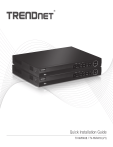
Lien public mis à jour
Le lien public vers votre chat a été mis à jour.
